Zlecanie zadań
W niniejszej sekcji opisano ogólną procedurę zlecania zadań za pomocą programu QCG-Now. Szczegółowy opis parametrów zlecenia zadania został opisany w sekcji Parametry zlecenia.
Okno nowego zadania
Do sperecyzowania wymagań i parametrów zadania, oraz następnie do jego zlecania, służy dedykowane okno nowego zadania.
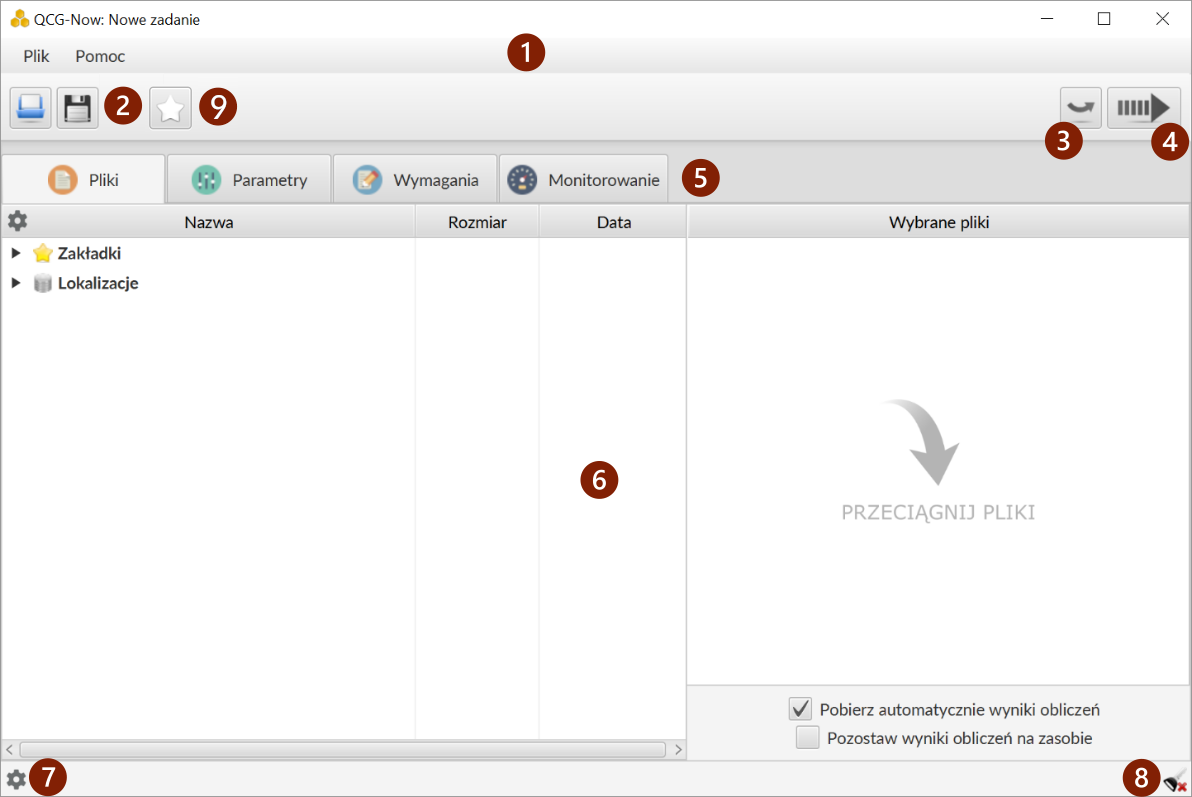
- Menu okna.
- Przyciski pozwalające na wczytanie i zapisanie szablonu zadania.
- Przycisk przełączający aktywne okno na główne okno programu.
- Przycisk wyzwalający zlecenie zadania.
- Panel z zakładkami dotyczącymi określonych sekcji ustawień zlecanego zadania.
- Panel konfiguracji parametrów dla zlecanego zadania (odpowiadający wybranej zakładce)
- Przycisk opcji okna nowego zadania.
- Ikona informująca o braku aktywnego certyfikatu proxy.
- Przycisk aktywujący panel kontrolny dla szybkich szablonów (Nowość - dostępne od wersji 1.4).
Opcję specyficzne dla okna nowego zadania można zmodyfikować klikając w przycisk #7:
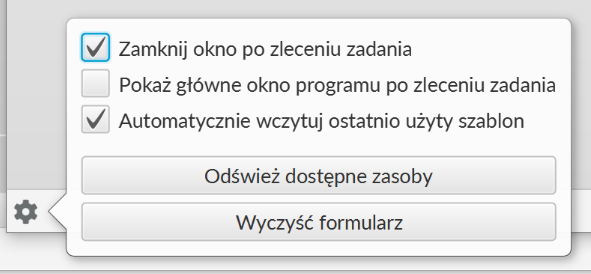
Opis poszczególnych parametrów jest tematem omówionym w osobnej sekcji.
Jak zainicjować zlecenie zadania?
W zależności od potrzeb i preferencji użytkowników, istnieje kilka dróg umożliwiających wyświetlenie okna nowego zadania.
Wyświetlenie okna nowego zadania - metody podstawowe
Dowolna z poniższych metod wyświetla okno nowego zadania w podstawowej konfiguracji, tzn. puste lub uzupełnione ostatnio użytym szablonem.
- Skrót klawiatórowy CTRL + n
- Z głównego okna programu
- Kliknięcie przycisku oznaczonego znakiem +.

- Wybranie z menu Plik -> Nowe zadanie
- Z okna nowego zadania (uruchomienie nowego okna)
- Wybranie z menu Plik -> Nowy
Wyświetlenie wstępnie uzupełnionego okna na podstawie poprzedniego zadania
Jeśli zadanie zostało już raz zlecone do obliczęń i pojawiło się na liście, to okno nowego zadania może być uruchomione poprzez kliknięcie prawym klawiszem myszy i wybranie opcji Zleć ponownie. W tym przypadku kotrolki w nowym oknie zostaną uzupełnione wartościami wcześniej zleconego zadania.
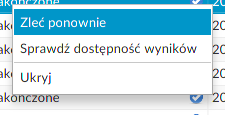
Wyświetlenie okna z poziomu systemu operacyjnego dla wspieranego typu pliku
Użytkownicy korzystający z systemu Windows mają możliwość szybkiego zlecenia zadań wykorzystując integrację programu QCG-Now z eksploratorem. Dla plików rozpoznawanych przez QCG-Now (na podstawie rozszerzenia), menu kontekstowe zawiera dodatkowe pozycje:
- Zleć plik przez QCG-Now - dla plików wejściowych aplikacji obliczeniowych
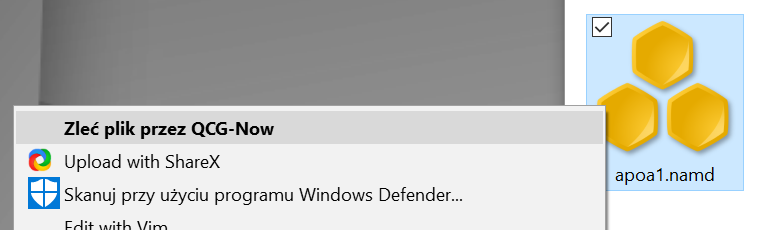
- Zleć szablon przez QCG-Now - dla plików szablonów programu QCG-Now (*.qcgt)
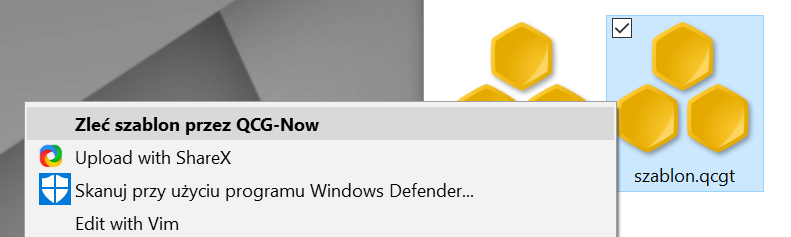
Z linii poleceń
Dodatkowo, QCG-Now udostępnia opcję inicjalizacji zlecenia zadania z poziomu linii poleceń. Okno może zostać uzupełnione automatycznie na podstawie szablonu lub/i argumentów przekazywanych do programu. Jest to opcja wygodna w momencie gdy zachodzi potrzeba integracji programu QCG-Now z zewnętrznymi narzędziami (np. jako tzw. executor) lub wykorzystania go w skryptach. Poniżej zamieszczamy opis użycia QCG-Now z linii komend.
Usage:
QCG-Now [-n [--template=template_file][--file=main_file][-s]][--clean=[prefs|log|all][-h]
-n
open submission window
--template=template_file
if used with -n parameter, opens submission window with selected template file (*.qcgt)
--file=main_file
if used with -n and parameter, overwrites the main file parameter in submission window with main_file
-s
if used with -n and parameter, tries to automatically submit a task
--clean=[prefs|log|db|all]
cleans java preferences, application log, tasks database or all of them on the program start
--lang=locale
starts QCG-Now with selected locale (available locales are pl_PL and en_EN)
-h
displays this help end exits
Pliki szablonów
QCG-Now pozwala na zapisanie z okna nowego zadania wstępnie przygotowanych parametrów do pliku-szablonu (rozszerzenie *.qcgt). Szablon może być następnie wczytywany do innych okien nowego zadania w celu automatycznego uzupełnienia części lub wszystkich parametrów dla podobnych zadań. Ponieważ szablony oparte są na jezyku JSON, mogą być edytowane ręcznie lub przygotowywane automatycznie w skryptach. W celu zaznajomienia się z formatem szablonów, najprościej otworzyć zapisany plik w dowolnym edytorze.
Przy domyślnych ustawieniach programu, w momencie uruchamiania pustego okna nowego zadania, wczytywany jest poprzednio używany szablon.